WPS表格实现冻结窗格的方法介绍(图文教程)
摘要:平时当我们在使用表格时,往往数据过多,哪列哪行该填什么数据,还要拉回去查看,很不方便,WPSOffice2012的冻结窗格功能可以帮你省去很...
平时当我们在使用表格时,往往数据过多,哪列哪行该填什么数据,还要拉回去查看,很不方便,WPS Office 2012的冻结窗格功能可以帮你省去很多的麻烦。下面我们来看一下WPS表格是如何实现冻结窗格的。
打开WPS表格,表格中有很多的数据,首先我们选定要冻结的单元格的下一行。如图1所示。

选定要冻结的单元格的下一行
在WPS表格上方的工具栏里找到“视图”的选项卡点击,在“视图”的选项卡里选择“冻结窗格”的按钮。如图2所示。
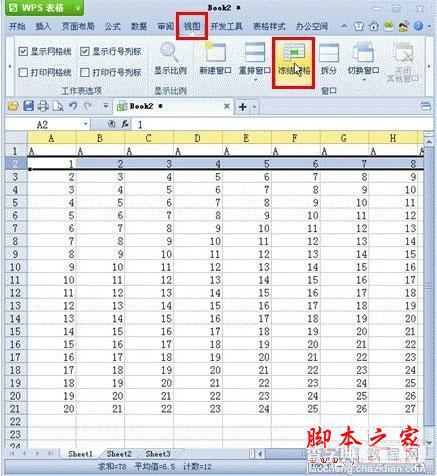
在“视图”的选项卡里选择“冻结窗格”的按钮
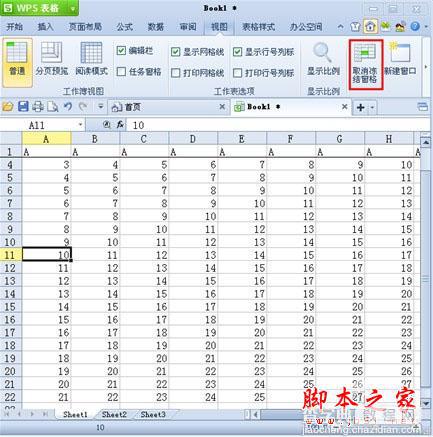
想要“解冻”可以再次点“取消冻结窗格”按钮
经过这样简单的两步设置,冻结窗格就完成了。如果想要“解冻”可以再次点“取消冻结窗格”按钮就可以了。如图3所示。
【WPS表格实现冻结窗格的方法介绍(图文教程)】相关文章:
★ 输入标准的简写中文数字大写的“○”(零)的6种方法(图文教程)
★ Excel合并单元格的一些小技巧 EXCEL合并单元格的方法介绍(图)
